iOS 15.4 和macOS Monterey 12.3(目前處於測試階段)引入了 Universal Control,這是 Apple 在 2021 年全球開發者大會上首次預覽的期待已久的功能。

Universal Control 旨在讓您使用單一觸控板/滑鼠和鍵盤控制多台Mac 和iPad,此Universal Control 教學涵蓋了該功能的來龍去脈,並回答了您可能對它的工作原理提出的所有問題。
Universal Control 可讓您在多台 Mac 和 iPad 上使用相同的周邊設備,從而簡化了多設備工作空間。
借助 Universal Control,您可以使用主 Mac 的觸控板和鍵盤來控製附近的其他 Mac 和/或 iPad,因此您不需要在辦公桌上堆滿一組以上的輸入裝置。
Universal Control 是一項系統級功能,旨在在運行 macOS Monterey 12.3 或更高版本的 Mac 與另一台同樣運行 macOS 12.3 的 Mac 或運行 iPadOS 15.4的iPad配對時自動運行。 Universal Control 沒有設定 - 它在更新到最新的作業系統更新後立即運作。
要使用 Universal Control,請使用相同的Apple ID登入 Mac 和 iPad 或另一台 Mac,然後將它們放在一起。從那裡,使用其中一台裝置上的觸控板將遊標導航到另一台裝置的螢幕。它應該會從一個顯示器彈出到下一個顯示器。
假設您有一台 MacBook Pro 和一台 iPad Pro。您可以將 iPad Pro 設定在 MacBook Pro 旁邊,然後使用 MacBook Pro 的鍵盤和觸控板在iPad 上導覽和打字。如果您的 iPad 連接了鍵盤和輸入設備,例如妙控鍵盤,則可以使用它來控制 Mac。
每個單獨的設備仍將運行其各自的作業系統(Mac 上的 macOS 和 iPad 上的 iPadOS),但如果您想並排使用多個設備,則無需攜帶額外的鍵盤或滑鼠。
如果您無法讓 Universal Control 正常運作,請確保在安裝更新後重新啟動您的兩台裝置。
Universal Control 在 iPad 上需要 iPadOS 15.4,在 Mac 上需要 macOS Monterey 12.3。它與以下裝置相容:
登入同一個 Apple ID 帳戶。它不適用於登入單獨的「Apple ID」帳戶的裝置。
我可以用Universal Control做什麼? 除了使用相同的遊標簡單地在兩個或更多裝置上導航之外,您還可以使用單一鍵盤在文字輸入欄位中鍵入內容,例如在Notes 或Safari 中,從而有效地允許您將一組週邊設備與您的所有設備一起使用蘋果設備。 您也可以在兩台裝置之間拖放文件,但請注意,如果您使用的是 iPad 和 Mac,則需要開啟與檔案類型相容的應用程式。例如,如果您想將照片從 Mac 拖曳到 iPad,請確保首先打開iPad上的「照片」應用程式。或者,如果您有要移動的文檔,請在 iPad 上開啟「文件」應用程式。
您也可以在兩台裝置之間拖放文件,但請注意,如果您使用的是 iPad 和 Mac,則需要開啟與檔案類型相容的應用程式。例如,如果您想將照片從 Mac 拖曳到 iPad,請確保首先打開iPad上的「照片」應用程式。或者,如果您有要移動的文檔,請在 iPad 上開啟「文件」應用程式。
有些多點觸控手勢(如 Mission Control)在 iPad 上不可用,有些則略有不同。如果您在 iPad 上打開應用程序,然後想使用 Mac 的觸控板退出,您可以使用三指滑動來完成。或者,您可以使用滑鼠將滑鼠懸停在擴充座上以將其調出以交換應用程式。
您可以使用一個鍵盤將內容從一台設備複製並貼上到另一台設備,只要它是支援文字輸入的應用程序,但此功能似乎尚未與 Safari 等應用程式正常工作。在 beta 測試過程中,複製/貼上等功能可能會得到一些改進。
如果您進入系統偏好設定->顯示->顯示設定->高級,您可以找到Universal Control的一些自訂選項,其中兩個已經開啟。
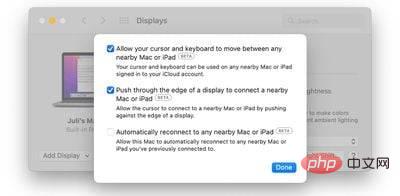
如果您想要重新排列裝置的佈局方式以確保 Universal Control 按預期運行,Mac 系統偏好設定的顯示部分也很有用。例如,如果您的iPad 位於Mac 的左側,您需要確保「顯示器」部分顯示這種排列,以便當您將Mac 的遊標從Mac 的左邊緣彈出時,您的Mac 的遊標可以彈出到iPad 的顯示器上。螢幕.
在iPad上,如果您前往設定 -> 常規 -> AirPlay & Handoff,如果您不想使用Universal Control,則可以關閉「遊標和鍵盤」。
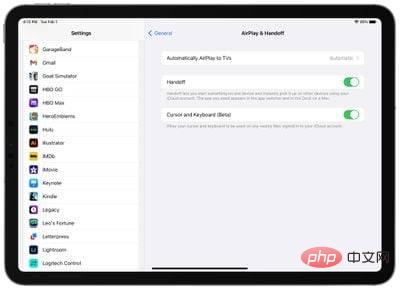
Universal Control 允許跨設備共享鍵盤和觸控板等輸入設備,而Sidecar旨在允許您將 Mac 的顯示器鏡像或擴展至 iPad 。
如果您想在Mac 和連接的iPad 上使用macOS,Sidecar 是您需要的功能,而如果您只想在兩個或多個設備之間共享滑鼠和鍵盤,Universal Control 是理想的選擇。借助 Universal Control,您的 iPad 將繼續使用 iPadOS,並且不會顯示您在使用 Sidecar 時看到的相同 macOS 介面。
Sidecar 和 Universal Control 是獨立的功能,不能協同工作。如果您想使用 Sidecar 將 Mac 的顯示鏡像或擴充至iPad,您需要關閉 Universal Control,因為這兩個功能在測試期間的互動方式存在一些問題。在 Universal Control 開啟的情況下啟動 Sidecar,然後將滑鼠導覽至您的輔助顯示器將關閉Sidecar。
在我們全面的Sidecar 與 Universal Control 教程中,我們對 Sidecar 和 Universal Control 之間的區別進行了完整的解釋。
是的。 Universal Control 不需要 Apple 週邊設備即可運作。例如,如果您有來自 Logitech 等公司的滑鼠,只要它連接到其中一個設備,它就可以跨設備與 Universal Control 一起使用。第三方鍵盤也是如此。
不可以。 Universal Control 不適用於Apple Pencil。輸入和控制僅限於連接的觸控板、滑鼠和鍵盤。單一滑鼠/觸控板和單一鍵盤可用於控制多個 iPad 和 Mac。
是的,Universal Control 在運行 macOS Monterey 12.3 的兩台或多台 Mac 之間工作,即使沒有 iPad。它可以單獨與 Mac 一起使用。
不可以。雖然 Universal Control 可以在兩台或多台 Mac 上使用且無需 iPad,但至少需要一台 Mac 才能在iPad上使用。
沒有 Mac 的兩台 iPad 無法利用 Universal Control,但如果至少有一台 Mac 混合使用,您可以在多台 iPad 上使用該功能。
不可以。 Universal Control 是一項僅為 Mac 和 iPad 設計的功能。無法使用 Mac 或 iPad 的滑鼠/觸控板和鍵盤來控制iPhone 。
不可以。作為與 Apple ID 相關的功能,Universal Control 僅在 Apple 裝置上可用。它只能在運行相應軟體的 Mac 和 iPad 上使用。
是的。只要支援 macOS Monterey 12.3,Universal Control 就與具有 Apple 晶片的 Mac 和具有 Intel 晶片的 Mac 相容。
以上是Universal Control:您需要知道的一切的詳細內容。更多資訊請關注PHP中文網其他相關文章!




